OPNsense/IDS/Verwaltung/Zeitplan
Erscheinungsbild
Zeitplan
Job bearbeiten
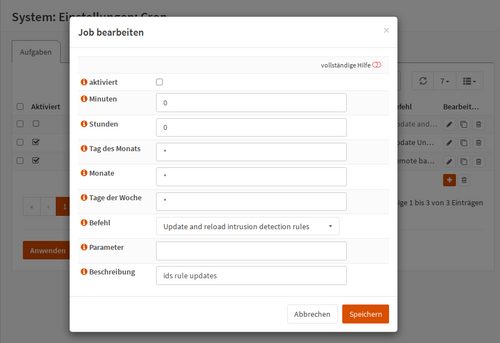
| Option | Beschreibung |
|---|---|
| aktiviert | Job ein-/ausschalten |
| Minuten | Geben Sie die Minuten ein, in denen der Auftrag ausgeführt werden soll
|
| Stunden | Geben Sie die Stunden für den Job zu handeln
|
| Tag des Monats | Geben Sie die Tage des Monats ein, an denen der Auftrag ausgeführt werden soll
|
| Monate | Geben Sie die Monate ein, in denen der Job ausgeführt werden soll
|
| Tage der Woche | Geben Sie die Wochentage ein, an denen der Auftrag ausgeführt werden soll
|
| Befehl | Wählen Sie das Komando aus, das auf das gegebene Frame angewandt wird |
| Parameter | Falls erforderlich, gib für diesen Job Parameter ein |
| Beschreibung | Geben Sie eine Beschreibung ein, die erklärt, wozu der Job gedacht ist |
Automatisches Ruleset-Update
- Unter dem Reiter „Schedule“ können wir konfigurieren, dass OPNsense regelmäßig Rulesets aktualisiert und dann aktiviert.
- Dies wird mit einem Cronjob erledigt.
- Wer Cronjobs bereits kennt, wird mit der Konfiguration keine Probleme haben.
- Mit „enabled“ wird der Cronjob aktiviert
- Die nächsten 5 Felder definiert, wann der Job ausgeführt werden soll.
- Im Beispiel wird der Job um 4 Uhr und 00 Minuten an jedem Tag in der Woche, an jedem Tag im Monat sowie in jedem Monat gestartet.
- Einmal pro Tag reicht
- Wer den Job dennoch um 5 Uhr und 19 Uhr starten möchte, schreibt in die zweite Zeile „5,19“.
Zeitplan
Job bearbeiten
| vollständige Hilfe | ||
| aktiviert |
Auswählen, ob der Job aktiv ist oder nicht |
|
| Minuten |
Enter the minutes for the job to act, can also be a comma-separated list, * (each) or a range (ex. 10,20,30 or 10-30) |
|
| Stunden |
Enter the hours for the job to act, can also be a comma-separated list, * (each) or a range (ex. 10,11,12 or 10-12) |
|
| Tag des Monats |
Enter the days of the month for the job to act, can also be a comma-separated list, * (each) or a range (ex. 1,20,28 or 1-28) |
|
| Monate |
Enter the months for the job to act, can also be a comma-separated list, * (each) or a range (ex. 1,2,3 or 1-3) |
|
| Tage der Woche |
Enter the days of the week for the job to act, can also be a comma-separated list, * (each) or a range (ex. 1,2,3 or 1-3) |
|
| Befehl | ||
| Wählen Sie das Komando aus, das auf das gegebene Frame angewandt wird. | ||
| Parameter | Falls erforderlich, gib für diesen Job Parameter ein. | |
| Beschreibung | Geben Sie eine Beschreibung ein, die erklärt, wozu der Job gedacht ist. |